Informations préliminaires

Avant de voir comment récupérer de la musique sur Instagram, permettez-moi de vous fournir quelques information préliminaire qui vous permettra de comprendre tout d'abord pourquoi il peut arriver parfois que vous n'ayez plus laAutocollant "Musique" dans les histoires.
Fondamentalement, le problème est dû à un bug temporaire de l'application Instagram et non l'élimination effective par le réseau social de la fonctionnalité en question. Comment pouvez-vous corriger le bug en question ? Ça dépend. Dans certains cas, il peut suffire de redémarrer l'application (c'est-à-dire de la fermer et de la rouvrir), dans d'autres cas de la mettre à jour (si le bug concerne une version spécifique d'Instagram).
Veuillez noter que si vous ne parvenez pas à résoudre le problème vous-même, la seule chose que vous pouvez faire est de le signaler à l'équipe travaillant sur le développement d'Instagram et d'espérer qu'il sera résolu dès que possible. Jusqu'ici tout est clair ? Eh bien, alors nous pouvons aller de l'avant!
Fermez et rouvrez l'application Instagram
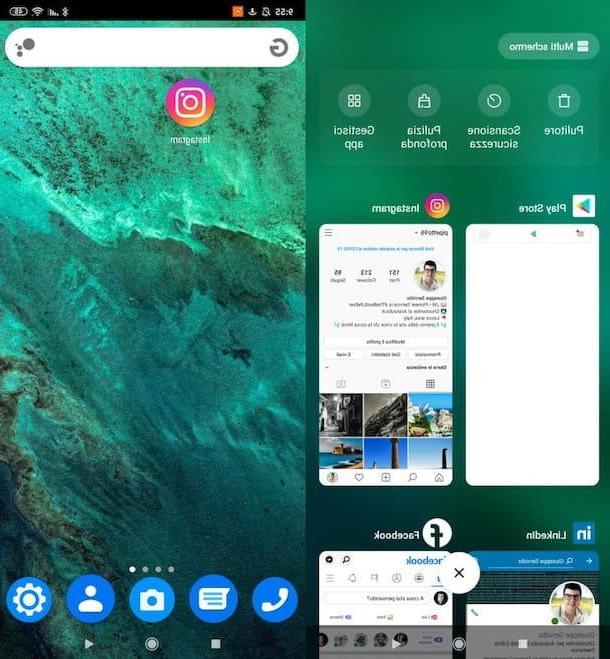
Une première chose que vous pouvez faire pour essayer de résoudre le problème d'autocollant de musique manquant est fermez et rouvrez l'application Instagram. Le bogue qui est à l'origine du problème, en fait, pourrait en quelque sorte être résolu (au moins temporairement) de cette manière. Je vous préviens cependant que cela pourrait encore se reproduire à l'avenir (au moins jusqu'à ce qu'une mise à jour soit publiée qui puisse le résoudre définitivement).
Comment fermer et rouvrir l'application Instagram ? Si vous avez un appareil Android, cliquez sur le bouton multi-tâches: serait l'icône du carré qui se situe généralement en bas à droite ou en bas à gauche de la barre de navigation, selon la configuration de l'appareil en votre possession. Si votre appareil n'inclut pas cette barre, balayez l'écran du bas vers le haut, en continuant vers le centre.
A ce stade, "parcourez" les onglets relatifs aux différentes applications ouvertes, en déplaçant votre doigt de haut en bas : dès que vous repérez l'onglet relatif à Instagram, appuyez sur le symbole (X) attaché à la vignette de cette dernière, de manière à fermer l'application ou, en son absence, à effectuer un balayage rapide vers la droite ou la gauche sur la carte elle-même.
Après ça, ouvrez à nouveau l'application Instagram, en appuyant sur son icône sur l'écran d'accueil ou dans le tiroir (l'écran contenant les icônes de toutes les applications installées) et voyez si le problème est revenu ou non.
Si vous en avez un iPhone, procédez comme suit : si le vôtre est un iPhone avec Face ID, faites glisser votre doigt du bas de l'écran vers le centre de l'écran et maintenez-le enfoncé jusqu'à ce que vous voyiez l'écran contenant les vignettes de toutes les applications ouvertes. Repérez ensuite la miniature de Instagram et faites-le glisser vers le haut.
Si, par contre, vous avez un iPhone avec bouton d'accueil, appuyez rapidement deux fois de suite sur la touche en question, de manière à appeler l'écran où se trouvent les vignettes de toutes les applications ouvertes, faites défiler les aperçus de ces dernières et, une fois que vous avez identifié celui relatif au Instagram, faites glisser sa vignette vers le haut jusqu'à ce qu'elle disparaisse complètement.
Maintenant, quel que soit votre iPhone, prenez soin de rouvrir l'application Instagram, en appuyant sur son icône sur l'écran d'accueil, et voyez si le problème que vous avez rencontré persiste.
Mettre à jour Instagram
Mettre à jour Instagram est une autre chose que je vous invite à faire si vous voulez essayer de résoudre le problème de l'ajout de musique aux histoires. Les mises à jour publiées par le réseau social photographique pour son application résolvent en effet souvent des bugs gênants, tels que celui couvert par ce guide.
Android
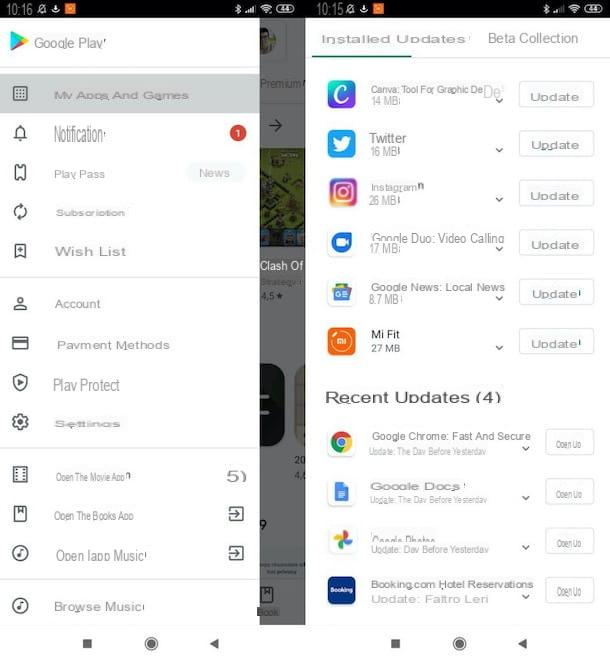
Pour mettre à jour Instagram sur Android, visitez la page dédiée à l'application dans le store de votre appareil (par exemple le Play Store ou un autre store) et, si disponible, appuyez sur le bouton rafraîchir. S'il y a un bouton "Ouvrir" au lieu du bouton "Mettre à jour", cela signifie que vous utilisez déjà la dernière version de l'application. Si vous ne lisez pas ce tutoriel directement depuis votre smartphone ou votre tablette, vous pouvez accéder à la page Instagram sur la boutique en cherchant simplement "Instagram" à l'intérieur et en cliquant sur l'icône correspondante dans les résultats de la recherche.
Pendant que vous y êtes, assurez-vous que toutes les applications sont automatiquement mises à jour afin de ne pas manquer les futures mises à jour d'Instagram. Pour le faire sur des appareils avec Play Store, appuie sur le bouton () situé en haut à gauche, appuie sur l'élément réglages, puis sur le libellé Mise à jour automatique de l'application et cochez l'entrée Uniquement via Wi-Fi (ou, éventuellement, sur l'option Sur n'importe quel réseau, si vous souhaitez télécharger des mises à jour même lorsque vous êtes connecté au réseau de données cellulaires, bien que cela puisse éroder de nombreux Giga de votre forfait de données). Sur les magasins alternatifs, la procédure à suivre est assez similaire, mais évidemment les menus à sélectionner changent.
Après avoir mis à jour l'application Instagram, ouvrez-la et voyez si le problème que vous avez rencontré a été résolu. Pour plus d'informations sur la mise à jour d'Instagram, n'hésitez pas à consulter le guide que j'ai consacré à ce sujet.
iPhone
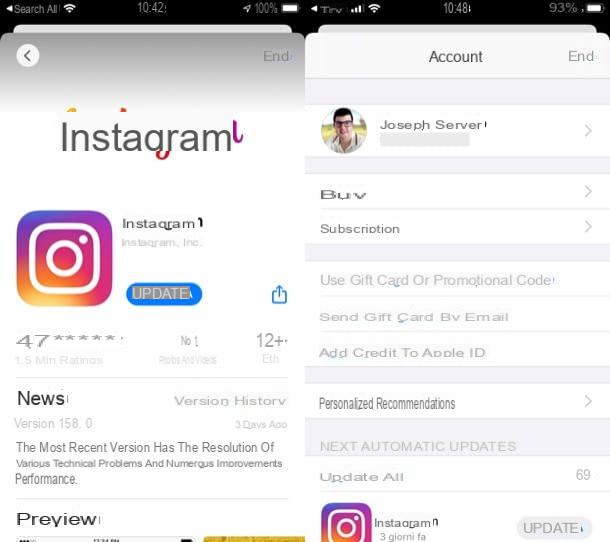
Pour mettre à jour Instagram sur iPhone, vous devez agir deApp Store. Ensuite, visitez la page de la boutique dédiée à Instagram et, si disponible, appuyez sur le bouton rafraîchir. Si au lieu du bouton "Mettre à jour" il y a le bouton "Ouvrir", cela signifie que vous utilisez déjà la dernière version d'Instagram.
Si vous ne lisez pas ce tutoriel directement depuis votre iPhone, vous pouvez accéder à la page Instagram en appuyant simplement sur l'onglet Recherche de l'App Store (en bas à droite), à la recherche de "Instagram" à l'intérieur et en appuyant sur l'icône de l'application dans les résultats de la recherche.
Pendant que vous y êtes, activez également les mises à jour automatiques des applications, afin qu'Instagram et toutes les autres applications installées puissent être mises à jour vers la dernière version disponible, sans avoir besoin d'une intervention "manuelle" de votre part. Pour cela, allez dans le menu Paramètres> iTunes Store et App Store> Mises à jour automatiques d'iOS et, si nécessaire, passez à ON l'interrupteur situé en correspondance avec le libellé Mises à jour de l'application.
Si vous jugez opportun d'activer les mises à jour automatiques même en cas d'utilisation du réseau data de votre téléphone portable (ce qui pourrait toutefois éroder une bonne partie des Giga inclus dans votre forfait data), après être allé dans le menu Paramètres> iTunes Store et App Store> Mises à jour automatiques, déplacer vers le haut ON le levier de l'interrupteur situé sous l'inscription Télécharger automatici, dans la section Données cellulaire.
Après avoir installé la mise à jour liée à l'application Instagram, lancez cette dernière et voyez si le problème d'insertion de musique dans les stories est résolu. Vous trouverez plus d'informations sur la mise à jour d'Instagram dans l'article que je vous ai lié.
Libérez de l'espace sur votre smartphone

Dans de rares cas, la disparition des filtres et des autocollants de l'application Instagram est attribuable à la manque d'espace sur votre appareil. Ainsi, parmi les tentatives que je vous conseille de faire pour résoudre votre problème, il y a aussi celle de libérer de l'espace sur votre smartphone : essayer ne fait pas de mal ; alors il est toujours utile de faire un peu de nettoyage sur la mémoire !
Signaler le problème à Instagram
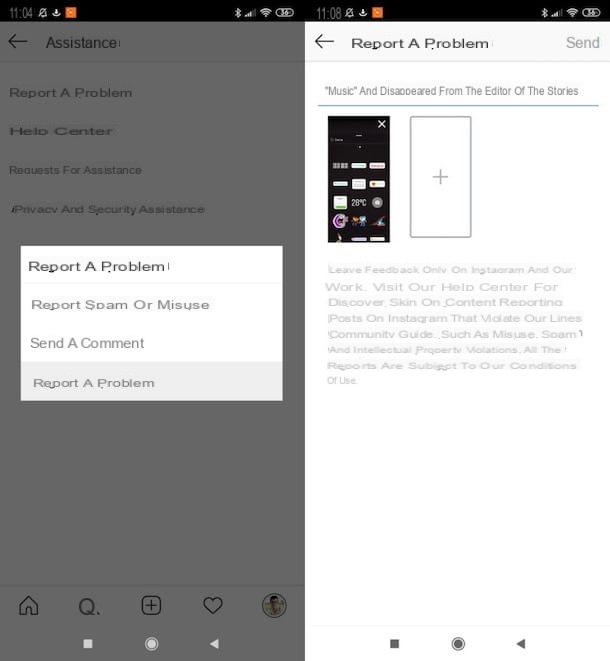
Si vous avez lu jusqu'ici dans le guide, vous n'avez évidemment pas pu récupérer la musique sur Instagram, ai-je raison? Eh bien, dans ce cas, vous ne pouvez faire qu'une seule chose : signaler le problème à Instagram et j'espère que votre demande n'est pas ignorée.
Comment envoyer un rapport à l'équipe Instagram ? Après avoir ouvert l'application officielle du réseau social photographique sur votre appareil Android ou iOS et vous être connecté à votre compte, accédez d'abord à l'écran relatif à votre profil, en appuyant sur miniature de votre photo. Appuyez ensuite sur le bouton () situé dans le coin supérieur droit et appuyez sur les éléments Paramètres> Assistance> Signaler un problème, dans le menu ouvert.
Dans le nouvel écran qui s'affiche, cliquez sur le libellé Quelque chose ne fonctionne pas et, en utilisant les champ de texte spécifique, décrivez le problème qui vous a incité à contacter Instagram (par ex. "L'autocollant 'Musique' a disparu de l'éditeur d'histoires").
Si nécessaire, vous pouvez également inclure une capture d'écran (au moment de la rédaction, cela n'est possible qu'à partir de la version Android de l'application), en appuyant sur le bouton (+) et faire une capture d'écran en ce moment (Capturer des captures d'écran) ou en joignant un de la Galerie (Ajouter depuis la galerie).
Lorsque vous êtes prêt à le faire, transférez le rapport en appuyant sur le bouton ENVOYER en haut à droite. .
Comment récupérer de la musique sur Instagram

























